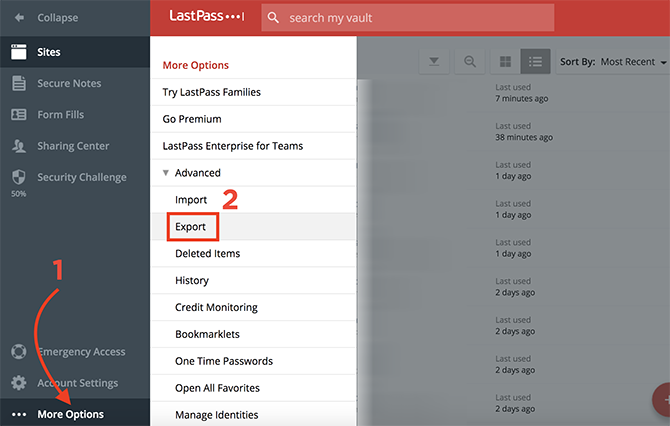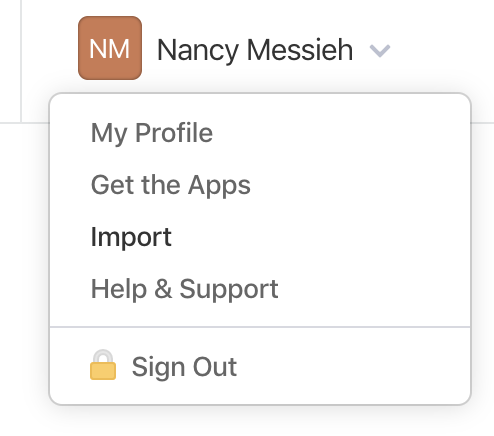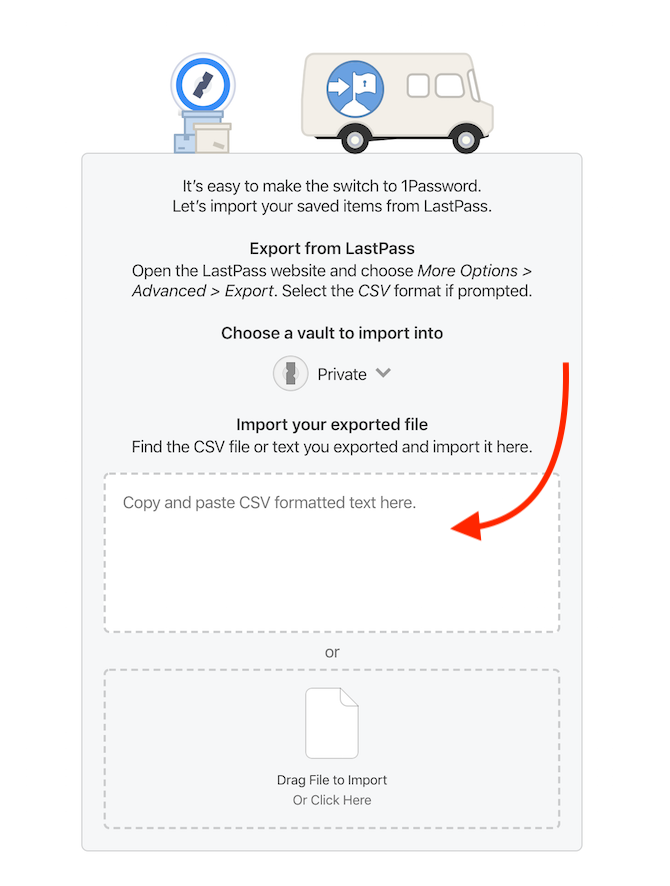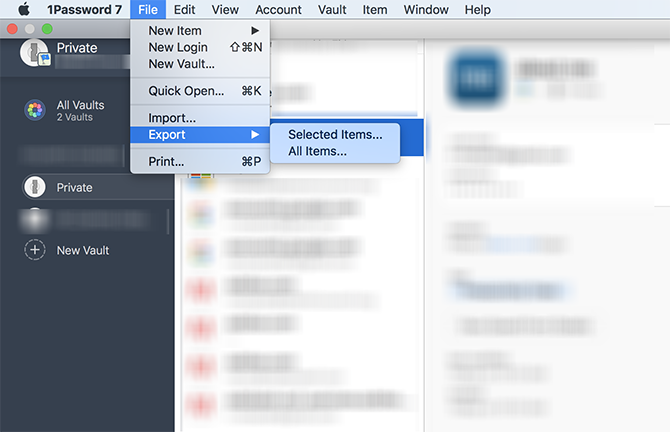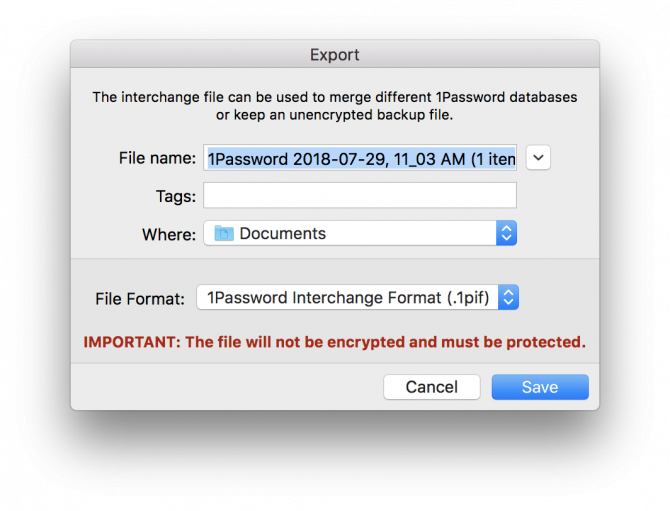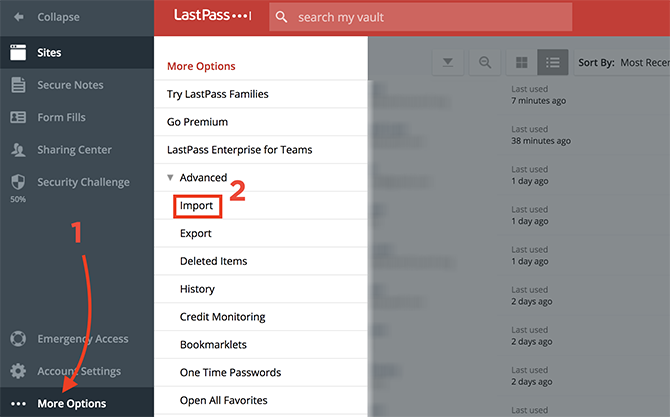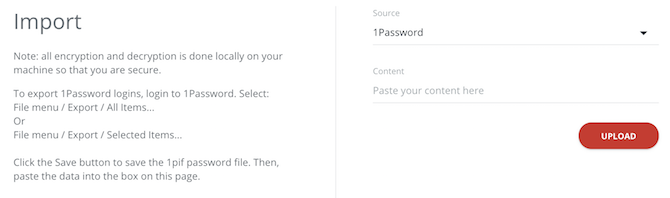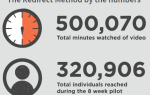Там нет вопросов, вы должны использовать менеджер паролей
сохранить ваши пароли в безопасности. Существует множество вариантов, но два наиболее авторитетных варианта — LastPass и 1Password. Если вы подумываете о переключении с одного на другое, они оба очень упрощают экспорт и импорт ваших данных.
Как переключиться с LastPass на 1Password
При экспорте паролей LastPass вы должны использовать веб-сайт, а не расширение браузера. Также рекомендуется использовать Chrome, Opera или Safari, но не экспортировать данные с помощью Firefox.
Чтобы экспортировать ваши данные, сделайте следующее:
- Когда вы вошли в свою учетную запись LastPass, нажмите Больше вариантов в меню левой боковой панели.
- Нажмите продвинутый > экспорт.

- Введите пароль, когда будет предложено.
- Вы увидите все свои данные LastPass в текстовом документе в вашем браузере.
- Выделите все данные с помощью сочетания клавиш Ctrl / Cmd + A, , и использовать сочетание клавиш Ctrl / Cmd + C, скопировать это.
Чтобы импортировать ваши данные в 1Password, сделайте следующее:
- Войдите в свою учетную запись 1Password в браузере, щелкните свое имя пользователя в правом верхнем углу и выберите Импортировать.

- В появившемся списке служб выберите LastPass.
- Если у вас есть более одного хранилища в 1Password, выберите хранилище, в которое вы хотите импортировать свои данные.
- В поле, где вы можете вставить свои данные CSV, используйте сочетание клавиш Ctrl / Cmd + V, заполнить ваши данные.

- LastPass немедленно начнет импортировать ваши данные. Вы увидите сообщение, сообщающее, сколько учетных записей было импортировано.
Сразу после завершения импорта вы можете отменить импорт, если заметите, что что-то пошло не так.
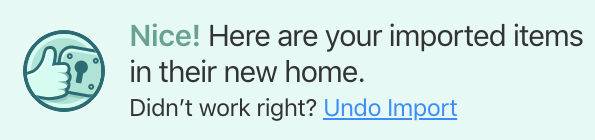
Как переключиться с 1Password на LastPass
Чтобы экспортировать данные 1Password, вам нужно использовать приложение для ПК:
- При входе в учетную запись 1Password в приложении для настольных ПК откройте хранилище, которое вы хотите экспортировать (если у вас есть более одного хранилища).
- Нажмите файл > экспорт > Все элементы. (Если вы хотите избирательно относиться к процессу, вы можете выбрать выбранные элементы. Сначала вы можете выбрать несколько учетных записей, удерживая клавишу Shift и щелкая учетные записи, которые вы хотите экспортировать.)

- Вам будет предложено ввести пароль для продолжения.
- В открывшемся диалоговом окне вы можете выбрать имя файла, формат и указать, где будет сохранен файл с вашими паролями. Для формата выберите .pif. (1Password предупреждает вас, что этот файл не будет зашифрован, поэтому обязательно сохраните его.)
- Для полей для экспорта сохраните Общие поля выбран.

- Нажмите Сохранить.
LastPass рекомендует использовать Firefox для импорта ваших паролей. Чтобы импортировать их, откройте LastPass в вашем браузере и выполните следующие действия:
- Нажмите Больше вариантов в меню левой боковой панели> Импортировать.

- В открывшемся окне для Источник Выбрать 1Password из выпадающего меню.
- Откройте файл pif, который вы загрузили, используя выбранный вами браузер. Вы можете сделать это быстро, открыв новую вкладку и перетащив файл pif в пустую вкладку.
- Используйте сочетание клавиш Ctrl / Cmd + A, выбрать все данные и Ctrl / Cmd + C, скопировать это.
- В окне импорта LastPass вставьте эти данные в содержание поле.
- Нажмите на Загрузить кнопка.

- LastPass проанализирует данные, и вы должны увидеть все пароли в списке. Вы можете вручную удалить любые элементы, которые вы не хотите импортировать, а затем нажмите Импортировать все. (Вы также можете избежать импорта дубликатов, сохраняя Удалить дубликаты проверено.)
Если вы не продали ни LastPass, ни 1Password, воспользуйтесь этими альтернативными менеджерами паролей.
,